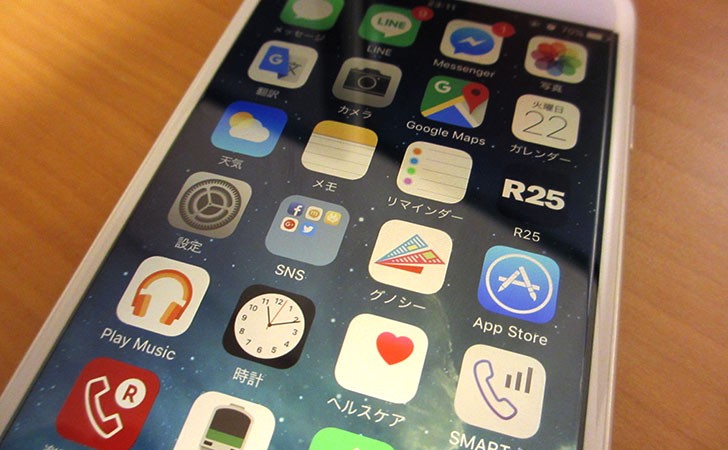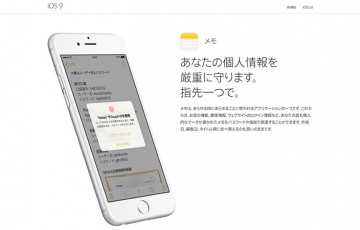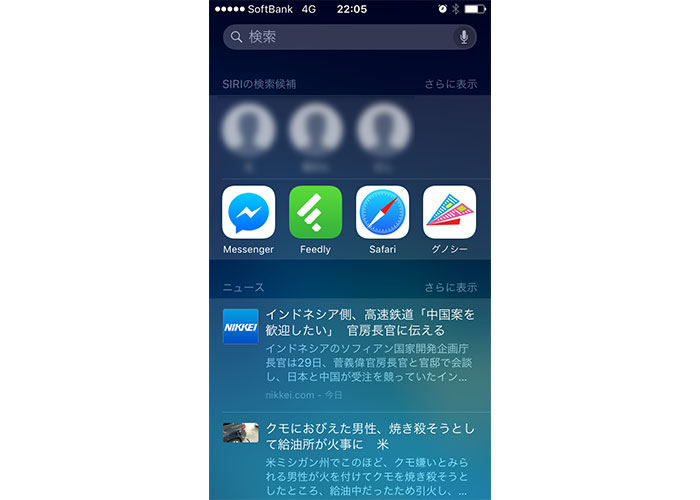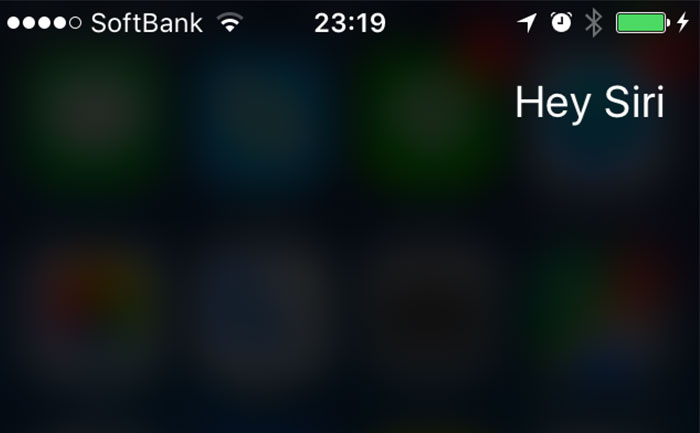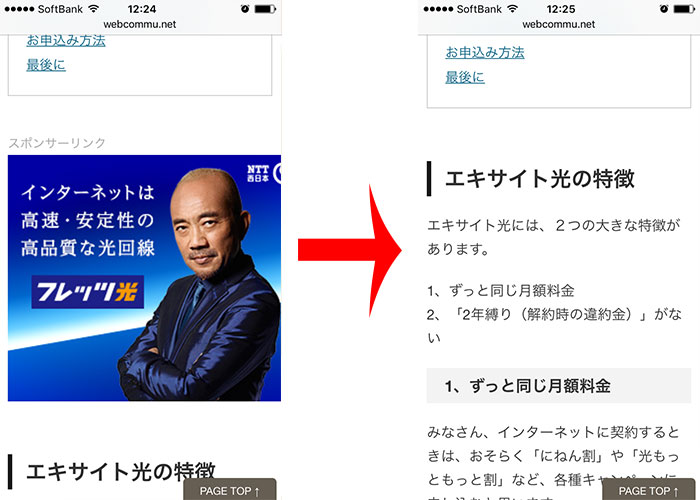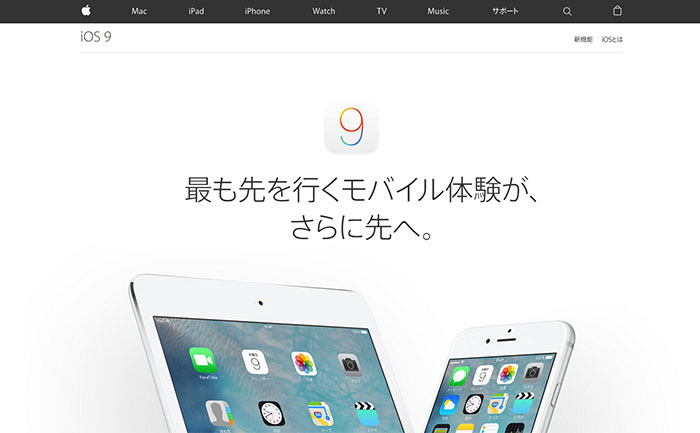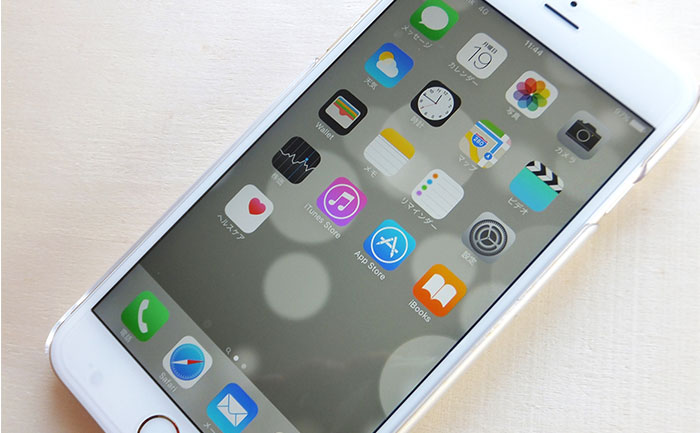遂にAppleがiOS9.3をリリース!
そして、このiOS9.3アップデートで僕がかねてより待ちわびていた新機能「Night Shift(ナイト シフト)」が標準搭載されました。
この機能を使えば、目の疲れ(眼精疲労)・睡眠障害の原因となる”ブルーライト”を大幅に削減することが可能です。
対応機種は、iPhone 5s以降、iPad Pro、iPad Air以降、iPad mini 2以降、iPod touch(第6世代)です。
ブルーライトカットについては、『効果絶大!パソコン用ブルーライトカットメガネで目の疲れを軽減』で詳しく紹介しましたが、かなり効果的に目の疲れを軽減できます。
日頃、スマートフォンに夢中になりすぎて、目の疲れに悩まされている方、iOS9.3のブルーライトカット機能「Night Shift」を活用して、効果のほどを体感してください。
※iOS9.3のアップデートは、設定の「一般」→「ソフトウェアアップグレード」からできます。
「Night Shift」の使い方
「Night Shift」を使うには、まず、「設定」から「画面表示と明るさ」をタップ。
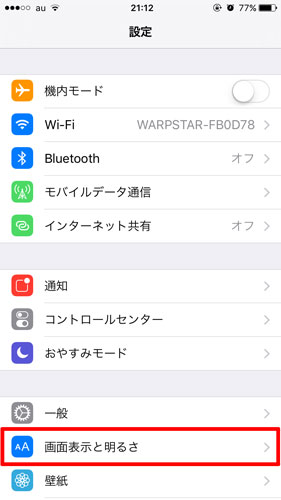
次に「Night Shift」をタップしましょう。
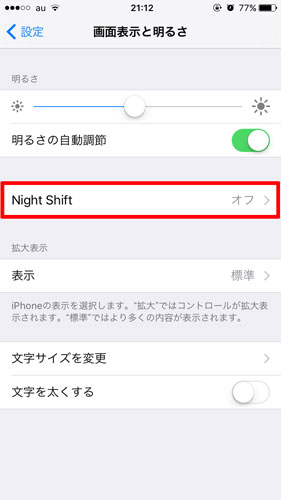
Night Shiftの設定画面が開きました。
色温度のカーソルを右にずらす(温かくする)ほど、ブルーライトカット率が高くなります。つまり、目に優しくなります。
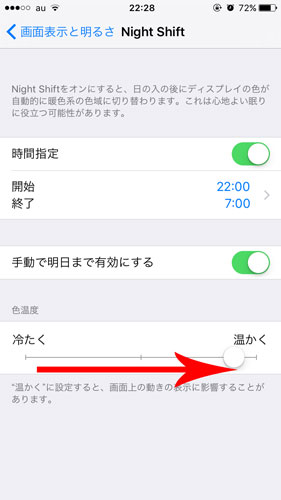
最初は、iPhoneの液晶画面がオレンジっぽい色になるので、違和感があるかもしれませんが、少し触っていればすぐに慣れてしまいます。
むしろ、今度は、普通の色に戻したときに、「眩しい!目が疲れる」と感じてしまうことでしょう。
ブルーライトカットする時刻を指定
時間指定を「ON」にしてから、「開始・終了時刻」をタップすると、ブルーライトカットする時刻を指定できます。
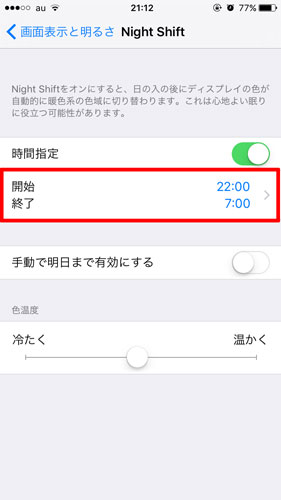
「日の入りから日の出まで」または「カスタムスケジュール(お好みの時間を指定)」から選べます。
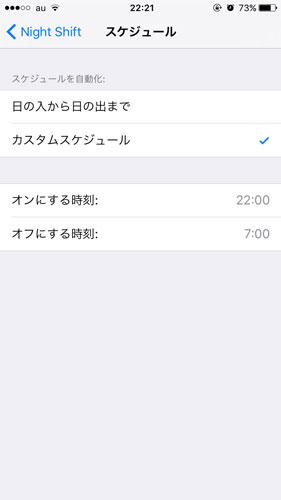
「日の入から日の出まで」にすれば、夜の間だけブルーライトカットをカットできます。不眠の解消に効果的です。寝る前についついLINEのメッセージやFacebookのタイムラインのチェックをしてしまう・・・そんな方は、夜間だけでもブルーライトカットをしてみましょう。
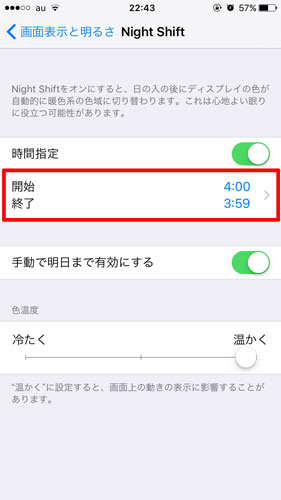
こうすることで、Night Shiftが3時59分に終了して、1分後の4時00分に再び開始されます。つまり、ほぼずっとオンの状態になります。
また、「コントロールセンター」から「Night Shift」のオン・オフを簡単に切り替えることも可能です。Siriに「Night Shiftをオンにして」と言ってもOKです。
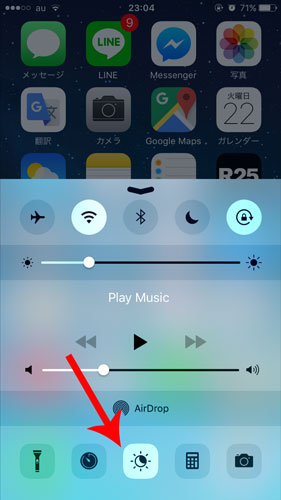
最後に
スマートフォンをいじっていて「ちょっと、目が疲れたな~」というときは、「Night Shift」をオンにしてみましょう。
僕は、ほぼ一日中使っていますが、疲れ目の防止に効果抜群です。
いや~Appleさん、素晴らしいアップデートです。
さらにブルーライトカットを徹底させたいなら、僕も愛用しているブルーライトカットメガネがおすすめです。